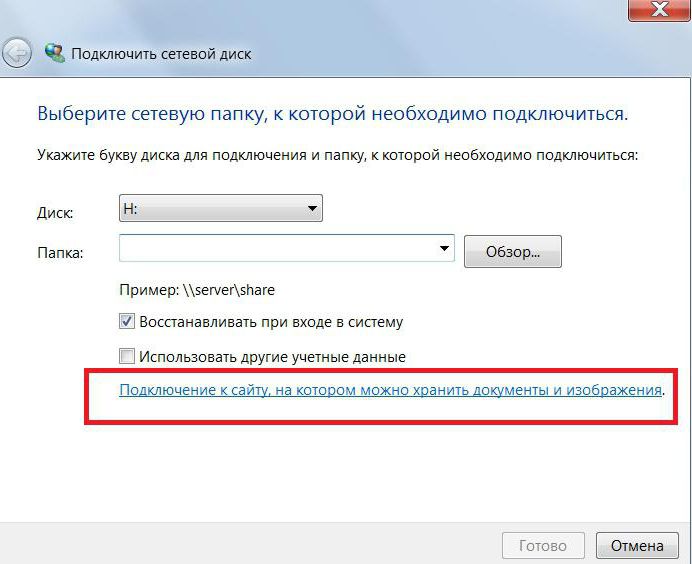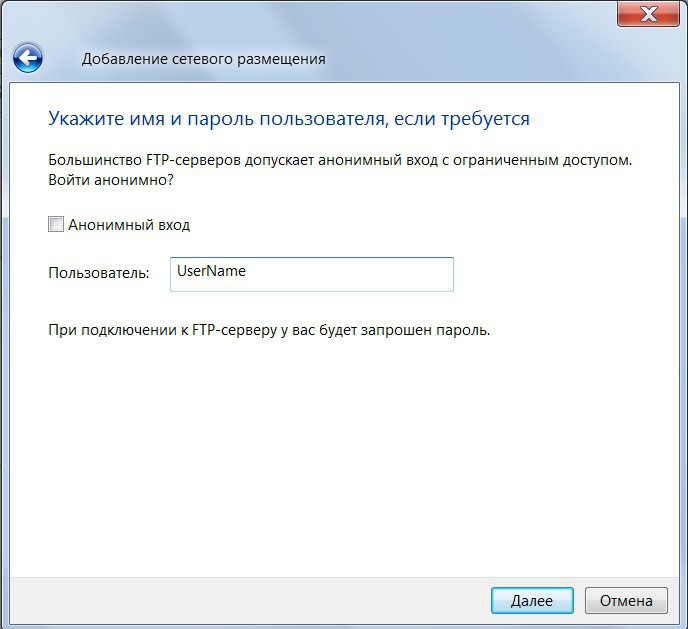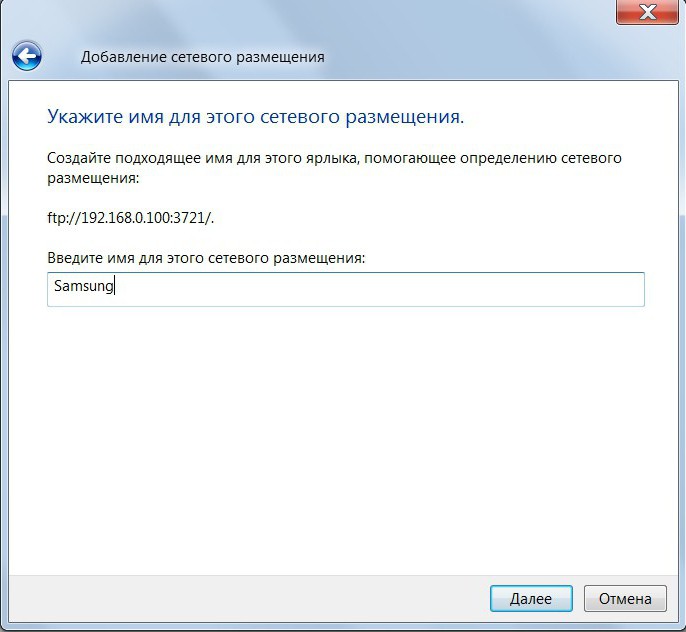«Как перевести деньги с мобильного на мобильный?» – Яндекс.Знатоки
Если вы являетесь абонентом «Мегафон», то вы можете перевести деньги на счет абонента «Мегафон», зарегистрированного в вашем регионе. Наберите *133*, затем введите цифрами сумму, которую собираетесь перевести. Далее нажмите * и наберите номер телефона абонента, которому адресован перевод. Затем нажмите # и кнопку вызова. Все цифры и знаки вводите без пробелов. Номер телефона абонента вводите в формате 7937ХХХХХХХ. Через несколько секунд вам придет смс с кодом подтверждения операции. Запомните его. Введите в телефоне комбинацию *109*код подтверждения # и нажмите кнопку вызова. Вскоре вы получите смс с указанием номера абонента и суммы, которую он получил с вашего счета.
Если вы являетесь абонентом «Билайн», то средства со своего счета вы сможете перевести на баланс другого абонента «Билайн» любого региона России, даже если он находится в роуминге. Для отправления заявки наберите на мобильном *145*номер получателя*сумма перевода #. Затем нажмите кнопку вызова. Обратите внимание на то, что номер абонента-получателя необходимо вводить в формате 960ХХХХХХХ, т.е. без кода страны (+7). Далее вам придет смс с трехзначным кодом подтверждения мобильного перевода. Запомните код. Наберите *145*код подтверждения # и нажмите кнопку вызова. В течение 10 минут вы получите сообщение с уведомлением, что абонент получил от вас мобильный платеж.
Абоненту «МТС» для перевода денег на счет другого абонента вашего оператора мобильной связи вам необходимо войти в меню абонента «МТС». Для этого наберите *115#. Перед вами откроются пункты меню, в которых под цифрой «1» будет написано «мобильный». Нажмите на телефоне «1», далее следуйте указаниям меню. Так же вы можете перевести деньги, набрав на телефоне комбинацию *112*номер абонента*Y*сумма перевода # и нажмите кнопку вызова. Номер абонента вводите в формате 8916ХХХХХХХ либо 7916ХХХХХХХ. Y в введенной комбинации – число, обозначающее частоту перевода средств с вашего номера на номер абонента-получателя. Y=1 в том случае, если переводы вы осуществляете ежедневно, 2 – еженедельно, 3 – ежемесячно. Дождитесь сообщения с четырехзначным кодом подтверждения. Введите его после *114*. Далее нажмите # и кнопку вызова. Вы получите смс-подтверждение о том, что ваш мобильный платеж принят.
yandex.ru
Как переводить деньги на другой номер телефона
Вам понадобится
- — мобильный телефон;
- — номер телефона получателя.
Инструкция
Абоненты МТС для перевода могут воспользоваться опциями «Прямая передача» или «Легкий платеж». Каждая из них имеет собственные преимущества и недостатки.
Услуга «Прямая передача» позволяет производить как регулярные, так и разовые переводы. Разовое пополнение стоит 7 р. Особенно выгоден данный способ для регулярных переводов, так как 7 р. платится единовременно при добавлении телефонного номера в перечень получателей.
Для разового перевода наберите команду *112*номер абонента-получателя денег*сумма (до 300 р.)#. После чего на ваш номер придет смс с верификационным кодом.
Для регулярных переводов с МТС отправьте команду *114*мобильный номер получателя*периодичность платежа*сумма (1,2 или 3)#кнопка вызова. Можно задать следующую периодичность платежей: ежедневно (значение — 1), еженедельно (2) и ежемесячно (3).
В сервисе МТС «Легкий платеж» существует четыре способа перевода: через приложение для мобильных устройств, меню сим-карты, портал *115# или по смс. Также можно воспользоваться сервисом переводов на официальном сайте МТС.
Перевести деньги с Билайна внутри сети можно благодаря опции под названием «Мобильный перевод». Наберите USSD-команду *145*9ХХ-ХХХ-ХХ-ХХ*100#. В данном случае 9ХХХХХХХХХ – телефон получателя, 100 — сумма перевода (максимум – 300 р.). Остается подтвердить платеж через команду *145*верификационный код#. В день можно сделать до 5 операций.
«Мобильный платеж» позволяет перевести средства с Билайна на баланс другого оператора. Она реализована на официальном сайте Билайна в разделе «Мобильный платеж-Оплата-Мобильная связь». Здесь вы можете перевести до 5 тыс. р.
Воспользуйтесь услугой перевода денег с Билайна через смс. Отправьте на специальный номер 7878 смс с указанием номера, через пробел — суммы.
Для перевода средств со счета Мегафона отправьте команду *133*сумма*номер абонента-получателя#. Перевести можно сумму в пределах 500 р.
Для отправки денег с Мегафона отправьте на короткий номер 3116 смс «9ХХХХХХХХ 100». Первое число — это номер получателя, а 100 — сумма перевода.
Отправить деньги на другой номер можно заполнив форму на сайте Мегафона. Она расположена в разделе «Перевод средств».
www.kakprosto.ru
Как перевести деньги на телефон с телефона: способы
 Многие абоненты задаются вопросом, как перевести деньги с телефона на другой номер. На самом деле это не так сложно.
Многие абоненты задаются вопросом, как перевести деньги с телефона на другой номер. На самом деле это не так сложно.
Действия зависят от того, услугами какого сотового оператора вы пользуетесь.
Ниже рассмотрим, как можно перевести деньги на телефон с телефона при наиболее популярных операторах.
В Билайн вы можете переводить средства на счет, используя:
- специальные команды;
- сообщения вида СМС;
- официальный сайт оператора.
Чтобы перекинуть деньги с телефона на телефон первым способом, достаточно выслать команду такого вида *145*9062222222*140#. После этого нужно подождать, пока на телефон поступит сообщение с кодом подтверждения. Когда оно прибудет, высылайте с устройства ответ формата *145*XXXX#. В таком случае вместо ХХХХ вы вводите код, пришедший в сообщении. На мобильный номер средства должны поступить в течение трех минут.
Также пополнение счета можно осуществлять с помощью сообщений. Для этого вам нужно выслать на номер 7878 СМС. При этом в тексте необходимо указать «9062222222 140». В таком случае первый набор цифр означает номер абонента, а второй – желаемую сумму перевода. В ближайшее время к вам придет сообщение – прочтите его и соблюдайте указанные рекомендации.
Легче всего пополнить счет с телефона на телефон, пользуясь личным кабинетом:
- Для этого перейдите на сайт оператора, авторизуйтесь.
- Далее перейдите в раздел «Оплата и финансы». Здесь вы нажмете кнопку «Перевести» — она вам и нужна. Также укажите здесь, кому нужно перечислить средства со счёта.
- Дальше укажите требуемую информацию и подтвердите свои действия.
Как положить деньги с телефона на телефон на Мегафон
Способы, как перекинуть деньги, в этом случае те же, просто цифры и комбинации требуются другие. Рассмотрим каждый метод:
- С использованием специальных команд – с мобильного устройства наберите команду вида *133*140*9232222222# . Вместо «140» вводите сумму, которую хотите переслать, а вместо «2222….» — мобильный номер абонента. Спустя некоторое время придет СМС с кодом подтверждения, его нужно будет выслать в ответ.
- С использованием сообщений – перевод средств с помощью СМС тоже не займет много времени. Вам нужно выслать сообщение на номер 3116. В месте, где нужно указать текст, набираете «9232222222 140» — вместо первого набора цифр указываются нужные номера, а рядом сумма перевода.
- С использованием официального сайта – перейдите на интернет-площадку компании, найдите здесь раздел «Услуги и опции». Далее выберите пункт «Дополнительные услуги». Просматриваете список и находите «Перевод на другой…» и указываете информацию.
Отправить деньги с мобильного несложно, занимает это обычно порядка трех минут.
Как скинуть деньги на МТС
Чтобы перенести средства с одного с одного счета на другой, вы можете воспользоваться специальными запросами, сообщениями и сервисом «Легкий платеж».
Первый способ считается одним из самых простых. Вам нужно указать в телефоне такую команду *112*9832222222*140# — при этом вместо «22222…» вы указываете номер абонента, на счет которого отправляете денежные средства, а вместо «140» сумму перечислений. Спустя некоторое время вы получите сообщение – в нем есть код подтверждения. Его нужно указать: высылаете опять запрос, на этот вида *112*XXXX# — на место ХХХХ – код подтверждения.
Скидывать сумму с помощью сообщений тоже удобно. Для этого с вас потребуется:
- Указать в адресной строке, кому хотите сбросить средства.
- В тексте СМС набрать «#перевод 140» — соответственно вместо «140» нужно вводить сумму перевода.
Потом придет сообщение – в нем написано, что делать дальше.
На официальном сайте сотового оператора есть сервис «Легкий платеж». Нужно перейти на него и дальше следовать в «Финансовые услуги и платежи», далее в перченее следует выбрать «На мобильный телефон».
Тут вам нужно указать, на номер абонента какого оператора требуется передавать деньги и другую информацию. Дальше к вам придет сообщение с кодом – его нужно будет ввести. Средства будут переданы в течение нескольких минут.
Пополнение сотовых с других телефонов на Теле2
В таком случае способов меньше:
- с использование специальной команды;
- с помощью сервиса «Мобильная коммерция».
В первом случае с вас требуется лишь указать команду вида *145*89532222222*140# — при этом вместо «222…» нужно указать номер пользователя, на который хотите «переместить» деньги», а вместо «140» — сколько хотите перечислить.
При втором способе нужно переходить на официальный сайт Теле2. Здесь, чтобы совершить перевод, нужно нажать на «Оплата товаров и услуг», а затем «Мобильная связь». Далее остается только найти нужно го оператора в списке и указать информацию о платеже.
Как видите, все просто!
6 способов, как передать файлы с телефона на компьютер
Как передать файлы с телефона на компьютер, известно не всем пользователям. Если Вы только начинаете пользоваться компьютерами, инструкция, которая будет представлена в этой статье, поможет Вам решить этот вопрос. Новички чаще всего сталкиваются с технической стороной этого вопроса, который мы и раскроем.
Зачем нам нужно перекачивать файлы с телефона на компьютер
 Здравствуйте друзья! Все Вы используете в своей повседневной жизни компьютеры и телефоны. Телефон, практически всегда. Иногда возникает крайняя необходимость перекачивать различные файлы со смартфона на компьютер. Зачем нужно переносить информацию с телефона на компьютер?
Здравствуйте друзья! Все Вы используете в своей повседневной жизни компьютеры и телефоны. Телефон, практически всегда. Иногда возникает крайняя необходимость перекачивать различные файлы со смартфона на компьютер. Зачем нужно переносить информацию с телефона на компьютер?
На это влияет много поведенческих факторов. Например, можно выделить такие, как нехватка памяти на телефоне, сохранение важных данных, заражение телефона вирусами, сброс телефона до заводских настроек и другие факторы влияния. Вместе с тем, у людей возникает вопрос, а как передать файлы с телефона компьютер чтобы их не потерять? Ответ на него мы узнаем дальше в статье. Рассмотрим шесть способов передачи файлов с телефонного устройства на компьютеры.
к оглавлению ↑Как передать файлы с телефона на компьютер, способы
Итак, как передать файлы с телефона на компьютер? Для передачи данных, Вы можете использовать множество различных способов. Перечислим самые основные из них:
- передача файлов через USB-кабель;
- с помощью Bluetooth;
- использование Вай-фая;
- сервисы облачных дисков;
- сервис DropBox;
- утилита для Виндовс Тотал Коммандер.
Все они имеют разные возможности. Посмотрев на каждый из этих вариантов передачи файлов с практической стороны, Вы убедитесь какой Вам лучше всего подходит.
к оглавлению ↑Как передать файлы с телефона на компьютер через USB
Передавать файлы по USB кабелю с телефона на компьютер очень просто. Для этого нам потребуется обычный небольшой USB провод, который входит в комплект зарядного устройства для телефона. Берём его, и подсоединяем один конец в разъём на компьютере или ноутбуке, а другой вставляем в телефон. Нужно немного подождать, чтобы компьютер увидел Ваше подключенное устройство. Если всё прошло успешно, оно будет отображаться в «Моём компьютере», в разделе «Портативные устройства» (Рисунок 1).

Далее, заходим туда, и видим в появившемся окне «Внутреннюю память», только что подключенного телефона. Нажимаем на него, и смотрим какие файлы мы можем перенести на компьютер. Например, у меня на телефоне были картинки, которые нужно перенести. Я их выделяю левой кнопкой мыши, затем правой выбираю из меню функцию «Копировать» (Рисунок 2).

После этого, иду на рабочий стол компьютера и переношу их туда, куда нужно (Рисунок 3).

Нажимаю правой кнопкой мыши «Вставить». Впоследствии, выбранные нами картинки появятся на компьютере. Таким образом, Вы можете переносить и другие файлы с телефона на компьютер достаточно быстро и удобно.
к оглавлению ↑Как передать файлы с телефона на компьютер через bluetooth
Блютуз — это ещё один способ передачи файлов с телефона на компьютер. Практически в каждой современной системе Windows есть эта программа. Но, если Вы её не нашли, то можете скачать с этого официального сайта и установить – (bluetooth.ru.com).
Далее, переходим к процессу передачи информации. В правой нижней части панели задач на компьютере, нажимаем на стрелку, которая отображает скрытые значки. Выбираем из списка значков наш установленный блютуз и «Добавляем устройство», затем подключаем его (Рисунок 4).

Так же включаем на телефоне эту программу, чтобы можно было связать, телефон и компьютер между собой для передачи файлов. После соединения телефона с компьютером можно передавать файлы.
Для этого заходим опять в значок трея, выбираем блютуз и из меню «Принять файлы». После этого немного ждём пока загрузятся все файлы телефона. Далее, Вы сможете смело их перетаскивать в любое месторасположение на компьютере.
к оглавлению ↑Как передать файлы с телефона на компьютер через wifi
Насколько всем известно, WiFi это беспроводной Интернет. Доступ к которому, можно получить только по паролю. Всё что нужно сделать – включить одновременно на телефоне и компьютере Вай фай и указать пароль для входа в Сеть.
Далее, дожидаемся подключения к Сети и затем можем передавать файлы с телефона на компьютер. Там всё просто, самое главное разобраться в подключении.
к оглавлению ↑Используем облако Яндекса, Гугла и Майл
Для переноса файлов с телефона на компьютер можно использовать облачные сервисы – Яндекс, Гугл, и Майл. Все они просты в использовании. Достаточно загрузить на их сервис определённый файл, и получить ссылку для скачивания этого файла. Они могут вмещать в себя большие гигабайты данных.
к оглавлению ↑Используем DropBox
Об этом сервисе уже неоднократно говорилось на моём блоге. Отмечу лишь то, что это один из лучших облачных сервисов, который позволяет хранить и передавать различные файлы с телефонов на компьютеры разного объёма.
к оглавлению ↑Используем программу Total Commander
Тотал Коммандер – это отличный инструмент для переноса разного типа файлов с одного устройства на другой. Как же переносить файлы с телефона компьютер? Для начала установите программу через Плей Маркет на телефоне, затем на компьютере.
Далее, подключаем телефон к компьютеру и перекидываем на него файлы с помощью проводника Тотал Коммандера. Этот процесс занимает недолгое время. Достаточно лишь просто одним нажатием мышки перенести тот или иной файл.
к оглавлению ↑Заключение
В статье был рассмотрен вопрос, как передать файлы с телефона на компьютер. На практике, этот процесс бывает необходимым для многих пользователей. Всё что нужно Вам сделать – подключить те инструменты, которые сделают эту работу. Обычно для переноса файлов используют USB провод, поскольку это самый удобный вариант для новичка. Намного лучше, чем все остальные способы. Удачи Вам друзья и всего самого хорошего!
С уважением, Иван Кунпан.
Просмотров: 28038
Получайте новые статьи блога прямо себе на почту. Заполните форму, нажмите кнопку «Подписаться»
Вы можете почитать:
biz-iskun.ru
5 способов, как перекинуть файлы с компьютера на телефон
Пользователи хранят информацию на разных устройствах, и иногда возникает необходимость обмена данными. Как перекинуть файлы с компьютера на телефон? Существуют разные способы связать устройства.
USB-кабель

Обычно USB-кабель идет в комплекте с телефоном, но его можно приобрести отдельно. С одной стороны находится USB-разъем, который подключается к компьютеру. Другой разъем зависит от модели телефона. Чтобы начать работу, соедините устройство с ПК через кабель.
Заходим в «Мой компьютер». В портативных устройствах находим подключенный телефон. Если вы хотите переместить сразу все видео и фото, в контекстном меню кликните «Импорт изображений и видео». В параметрах можно отметить, чтобы содержимое устройства удалялось после импорта. Если нужно скопировать отдельные файлы, дважды кликните на значке устройства. Откроется окно с двумя папками – Card и Phone. Так можно легко установить файл с компьютера на телефон. В конце работы просто отсоедините кабель.
Dropbox
Dropbox – это популярное облачное хранилище, позволяющее синхронизировать файлы на разных устройствах. Например, если пользователь загружает данные с компьютера, он сразу же может получить к ним доступ с телефона или планшета.
Перед тем как перекинуть файлы с компьютера на телефон или планшет, нужно установить Dropbox на всех устройствах домашней группы. На стационарном ПК или ноутбуке нужно скачать программу клиента с dropbox.com. Затем следует запустить установку и зарегистрировать аккаунт. Укажите имя, фамилию, электронную почту и придумайте пароль. Скачать Dropbox на андроид-устройство можно с Play Market Store. Регистрироваться уже не нужно – просто введите адрес почтового ящика и пароль.
Как перекинуть музыку с компьютера на телефон через DropBox? Просто скопируйте файл горячей комбинацией «Ctrl+C – Ctrl+V». Если нужно переместить объект в папку, выделите его на компьютере и откройте контекстное меню. Найдите пункт «Переместить в папку Dropbox» (с компьютера файл исчезнет). Данные переместятся в облачное хранилище, и вы сможете открыть их с любого синхронизированного устройства.
ES Проводник
Через ES Проводник можно обмениваться данными с ПК по Wi-Fi. Для этого зайдите в меню приложения, и в пункте «Сеть» выберите «Удаленный доступ».
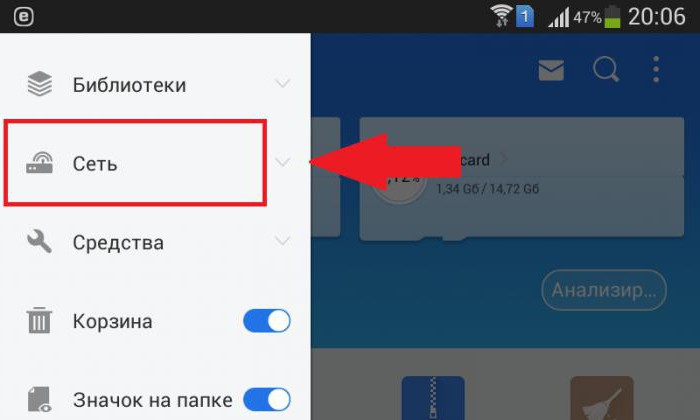
Зайдите в настройки (кнопка в верхнем правом углу экрана) и укажите следующие параметры:
- корневую папку – чаще всего это карта памяти;
- создание аккаунта – необязательный пункт, но при анонимном соединении иногда возникают проблемы с получением доступа;
- при желании вы можете создать ярлык для ftp-сервера.
Выйдите из настроек и нажмите «включить». На экране появится адрес ftp-сервера.
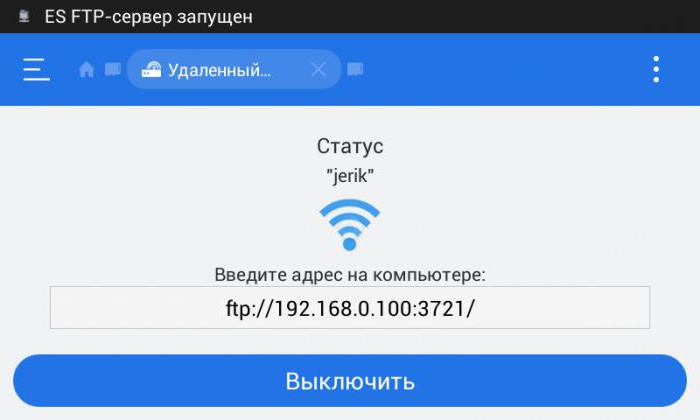
Введите его в Windows Проводнике, и откроется файловая система андроид-устройства. Так вы сможете быстро скопировать файл с компьютера на телефон и наоборот. По завершении работы отключите службу в ES Проводнике.
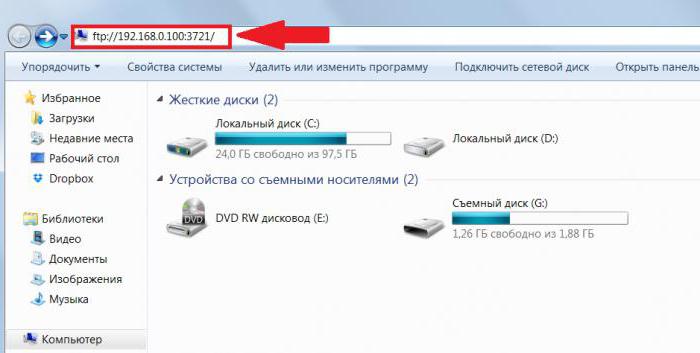
Описанный выше способ подходит для разового соединения, например, если вы хотите подключить телефон друга. Но как перекинуть файлы с компьютера на телефон, чтобы каждый раз не вводить адрес в Проводник? Для этого нужно создать сетевой диск.
- Зайдите в «Компьютер» и кликните «Подключить сетевой диск».

- Укажите для него любую свободную букву. Затем кликните на «Подключение к сайту…» – откроется Мастер сетевого подключения.

- Нажмите «Выберите другое сетевое размещение». В открывшемся окне нужно ввести адрес ftp-сервера, указанный в ES Проводнике на андроид-устройстве.

- Снимите галочку с анонимного входа и введите данные с аккаунта в ES Проводнике.

- Система попросит указать имя для сетевого размещения. Для удобства введите модель телефона.

Теперь в «Компьютере», в «Сетевом размещении», появится папка с файлами вашего андроид-устройства. Перед тем как перекинуть музыку с компьютера на телефон, включите ftp-соединение в ES Проводнике. Когда вы закончите копировать файлы, отключите его.
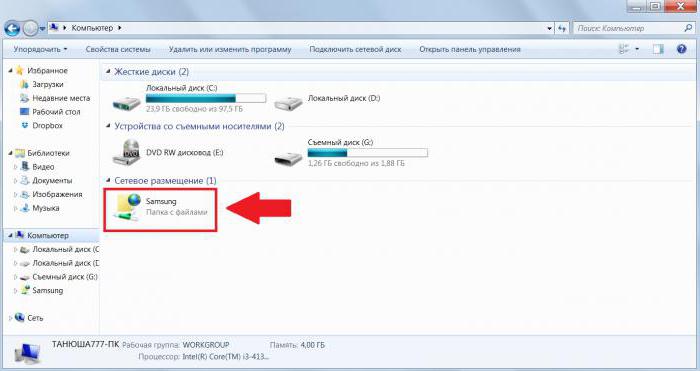
Total Commander
В данном файловом менеджере на компьютере также предусмотрена возможность обмениваться данными между устройствами. Здесь есть специальный значок с надписью URL, позволяющий создать новое ftp-соединение. Нажмите на него и введите в строке адрес ftp-сервера.
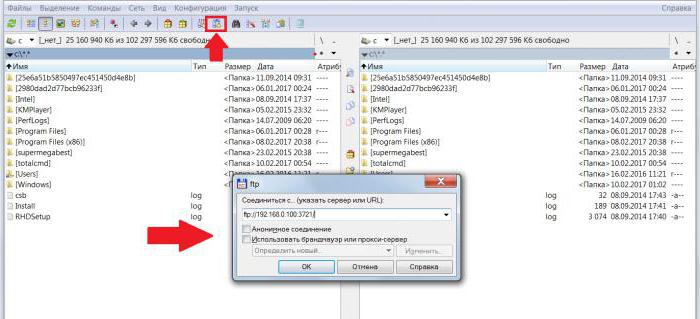
Снимите галочку с «анонимного соединения» и введите данные аккаунта. Так вы получите доступ к файлам телефона. Объекты свободно копируются в две стороны.
Bluetooth
Конечно, скорость передачи данных по блютузу очень низкая. Но в некоторых случаях это единственный способ переслать файлы на другое устройство. Например, если не подключен Wi-Fi, а USB-кабеля не оказалось под рукой.
Перед тем как перекинуть файлы с компьютера на телефон, включите Bluetooth на обоих устройствах. Если вы используете Windows 7, откройте «Центр управления сетями…». В «Изменениях параметров адаптера» найдите «Сетевое подключение Bluetooth». Включите его через контекстное меню. На андроиде зайдите в настройки и переведите ползунок напротив блютуза в активное положение. Не забудьте сделать телефон видимым для всех устройств.
На компьютере откройте «Панель управления» и нажмите «Добавление устройства». В открывшемся окошке выберите ваш телефон. На экране появится специальный код, который нужно ввести на андроид-устройстве. Так мы привязали телефон к ПК.
Вызовите контекстное меню для необходимого файла. Нажмите «Отправить» – Bluetooth. Затем укажите необходимое устройство. Передача займет некоторое время, после чего на телефон придет уведомление о получении файла.
fb.ru
Как перекачать игру с телефона на телефон? 3 верных способа
Как перекачать игру с телефона на телефон? Сегодня этот вопрос задается реже, чем когда-либо. Раньше из-за отсутствия безлимитного интернета молодежь интересовалась, как перекачать игру с телефона на телефон.
Возможно, вы тоже сталкивались с такой проблемой. Скачать понравившуюся игру из интернета — довольно просто, но что, если вы едете в машине или находитесь там, где нет зоны Wi-Fi, и вам очень понравилась игра, в которую играет ваш приятель. Что же делать? Как перекинуть ее к себе на телефон?
Благо мобильная индустрия постоянно развивается, и теперь доступно множество других способов, как перекинуть совершенно любой контент за короткий промежуток времени. В этой статье мы рассмотрим три самых популярных варианта.
1 способ
Один из способов, как перекачать игру с телефона на телефон, подразумевает использование специальной программы. Таких приложений довольно много, поэтому обсудим наиболее востребованное — SHAREit.
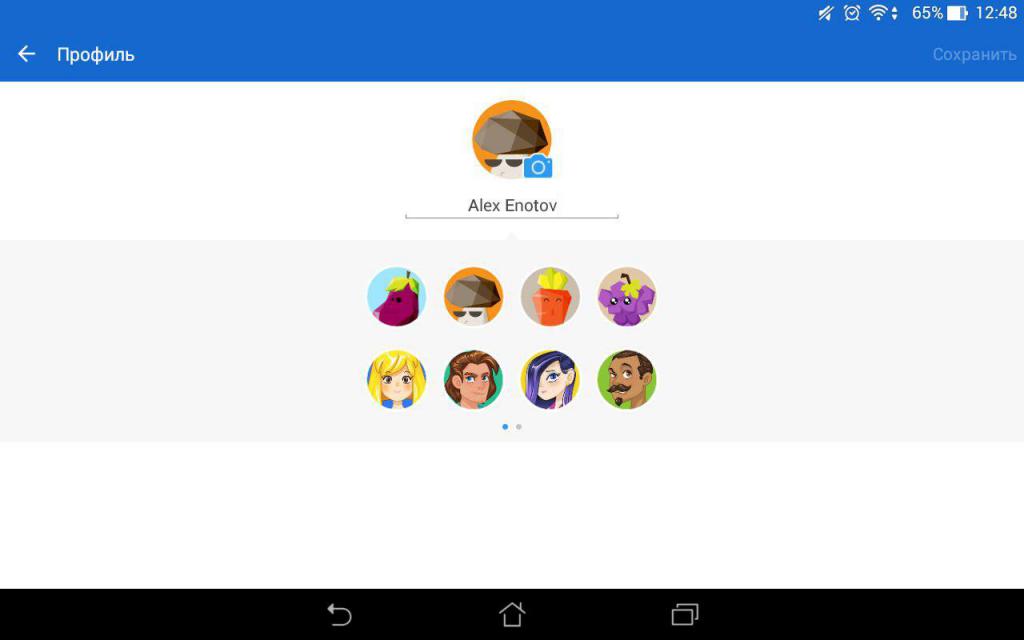
Данная утилита обладает удобным и весьма понятным для всех интерфейсом. После установки необходимо указать свой псевдоним, который будет виден остальным пользователям, и выбрать одну из аватарок, изображенных в виде разных фруктов.
SHAREit способен передавать большие файлы за очень короткое время. Одно из его преимуществ — это функция самостоятельного создания APK-файлов. Программа полностью бесплатна, а скачать ее можно на «Play Маркете».
2 способ
Возможно, из-за нехватки свободного места на телефоне вы не можете установить программу для передачи контента. Что тогда делать? Как можно перекачать игру с телефона на телефон, не используя дополнительных программ?
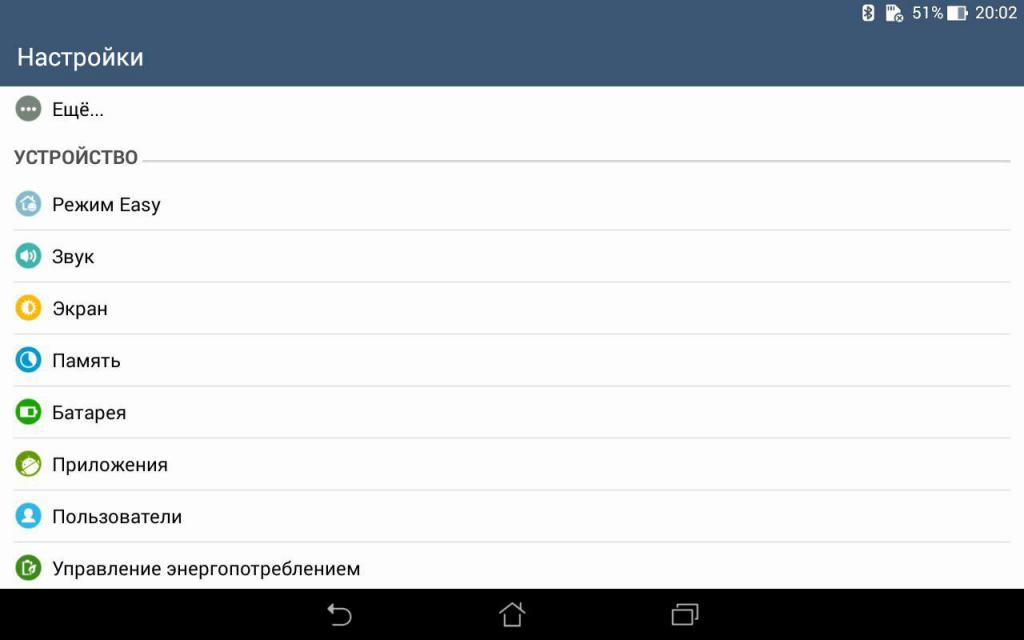
Для этого стоит прибегнуть к старому и проверенному методу — через SD-карту. Разберем пошаговую инструкцию:
- Заходим в «Настройки».
- Во вкладке «Приложения» находим программу или игру, которую хотим перекинуть.
- В появившемся окне нам будет предложено переместить ее на SD-карту.
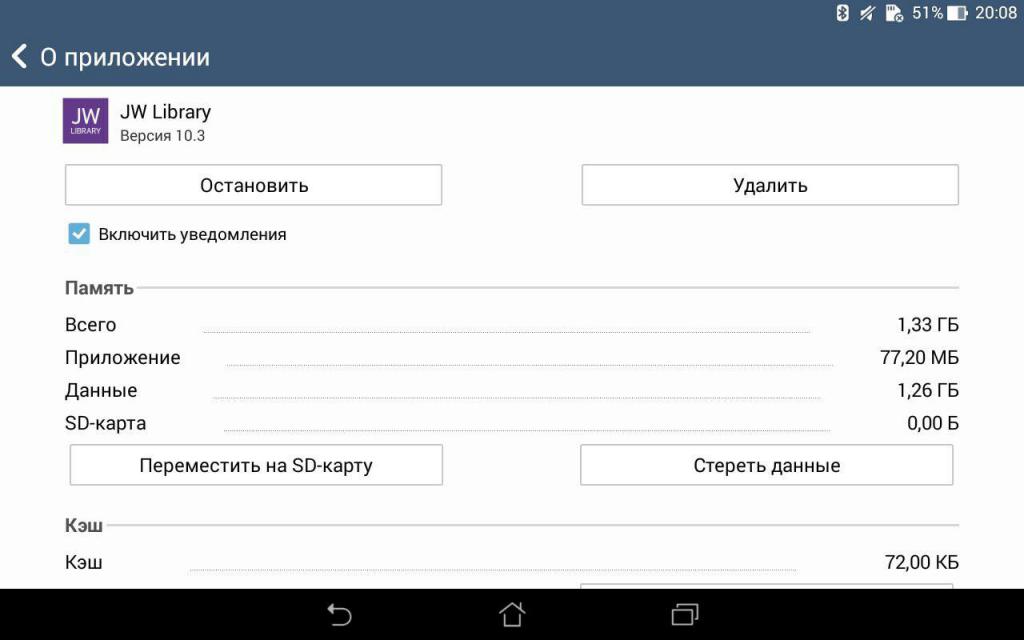
После этого перемещаем карту памяти, предварительно выключив устройство, в другой телефон или планшет и устанавливаем данное приложение.
3 способ
Последний способ, который мы обсудим, — передача файлов через интернет. Для этой цели создано множество сайтов, которые предназначены для максимально быстрой передачи контента с одного устройства на другое.
Также можно воспользоваться любой соц. сетью, например, «ВКонтакте» или «Одноклассники». Для этого просто скиньте нужный вам файл в личное сообщение и скачайте его, зайдя с другого устройства. Все довольно просто, но есть маленький минус – файлы, которые весят до 1.5 гигабайта, передать через личные сообщения невозможно.
Заключение
В этой статье мы обсудили самые распространенные способы, как перекачать игру с телефона на телефон. Помимо этих вариантов, есть множество других, но они отнимают слишком много времени, поэтому их считают менее практичными.
Чтобы больше не возникало вопроса: «Как перекачать игру с телефона?» — лучше всего напрямую скачивать понравившуюся вам игру из интернета. Для этого есть множество сайтов, где можно без проблем найти практически любую игру, используя поиск или разделение по категориям, и сразу же установить ее.
Один из таких сайтов — это Google Play (тот же «Play Маркет»). В него можно зайти через браузер или через стандартную программу, которая установлена в каждом смартфоне. Помимо разнообразных игр и программ, в «Play Маркете» можно приобрести фильмы, книги, музыку и прессу.
Это самый лучший игровой рынок. Большинство молодых людей предпочитают скачивать игры именно на «Play Маркете», потому что за разумную цену можно приобрести официальную версию, которая значительно отличается от пиратских. Также в этом приложении можно просматривать скриншоты, комментарии, а что самое главное – можно напрямую пообщаться с разработчиками. У них вы сможете узнать про некоторые ошибки, которые часто встречаются в игре, и узнать о грядущем обновлении.
fb.ru
перекидывать — это… Что такое перекидывать?
Морфология: я переки́дываю, ты переки́дываешь, он/она/оно переки́дывает, мы переки́дываем, вы переки́дываете, они переки́дывают, переки́дывай, переки́дывайте, переки́дывал, переки́дывала, переки́дывало, переки́дывали, переки́дывающий, переки́дываемый, переки́дывавший, переки́дывая; св. переки́нуть; сущ., с. переки́дывание
1. Если вы перекидываете предмет через что-то, значит, вы делаете так, чтобы этот предмет перелетел через что-то, сильно толкая его руками.Дети сидели на полу по разные стороны стола и перекидывали друг другу через стол записки и рисунки. |
Сильным ударом Вася перекинул мяч через ручей.
2. Если вы перекидываете куда-то (через что-то) длинный предмет (верёвку, шнур и т. д.), значит, вы резким движением перемещаете куда-то (через что-то) один конец этого предмета, а другой остаётся на месте (на этой стороне).Постоянного моста не было, и каждый раз, чтобы перейти на другую сторону, приходилось перекидывать через ручей брёвна. |
Стало жарко, Ася сняла пальто и перекинула через руку.
3. Если вы перекидываете через что-то ногу, тело, руку, значит, вы перемещаете ногу, тело, руку через какую-то преграду.Перелезать через высокие заборы было нелегко, сначала я перекидывал туловище, а потом ноги. |
Он перекинул ногу через подоконник и влез в комнату.
4. Если вы перекидываете ногу на́ (за́) ногу, значит, вы (сидя) скрещиваете ноги, кладя колено одной ноги поверх колена другой.Перекидывать ногу за ногу во время официальной церемонии — неприлично. |
Арбенина села у зеркала, кокетливо перекинув ногу на ногу.
5. Если вы перекидываете сумку, рюкзак и т. п. за (на) плечо, значит, вы резким движением вешаете сумку, рюкзак и т. п. на плечо так, чтобы сама сумка, рюкзак и т. п. оказалась (оказался) у вас за спиной.Рабочие брали мешки, перекидывали за плечо и относили в подвал. |
Старик перекинул на плечо охотничью сумку, снял со стены ружьё и отправился в лес.
6. Если вы перекидываете предмет из одного места в другое, значит, вы резким движением толкаете, бросаете предмет, чтобы он перелетел из одного места в другое.Мы перекидывали вещи из шкафа на антресоли, пытаясь освободить немного места на полках. |
Противник перекинул оружие из одной руки в другую и коварно нанёс рубящий удар сбоку.
7. Если вы перекидываете страницы альбома, календаря, значит, вы небрежным движением переворачиваете их (закрываете одну страницу и открываете следующую).Перекидывая листки календаря, мы даже не замечаем, что закрываем и забываем дни нашей жизни. |
Я перекинул лист календаря и даже испугался: оказывается, сегодня — пятница, тринадцатое.
8. Если организация, руководство и т. д. перекидывает куда-то технику, войска, машины и т. д., значит, организация, руководство и т. д. быстро перевозит куда-то технику, войска, машины и т. д.Во время наступления наш отряд всё время перекидывали с одного участка фронта на другой. |
Необходимо перекинуть бульдозеры и краны на строительство больницы.
9. Если вас перекидывают на новый объект работы, новое задание и т. д., значит, вам поручают новый объект работы, новое задание вместо старого.Его постоянно перекидывают с одной работы на другую — он нужен всем и везде. |
Пора перекинуть тебя на более сложный объект, у тебя уже достаточно опыта.
10. Если вы говорите, что кто-то перекидывает вам работу, материал для работы, клиентов и т. д., вы хотите сказать в разговорной манере, что этот человек отдаёт вам свою работу, свой материал для работы, своих клиентов и т. д.У Юрия было много работы, и он перекинул мне четырнадцать своих пациентов.
11. Если вы перекидываете какой-то предмет, значит, вы бросаете предмет (делаете так, чтобы он пролетел по воздуху) дальше, чем надо.У Иванова слишком сильный удар, он постоянно перекидывает мяч, не попадая в корзину. |
Парень бросил окурок в урну, стоящую в двух метрах от нас, но перекинул, и окурок упал на газон.
12. Если вы перекидываете удочку и т. п., значит, вы ещё раз забрасываете удочку и т. п. (взмахом руки опускаете леску с наживкой в воду), так как предыдущий раз был не слишком удачным.Рыба не клевала, хотя мы по несколько раз перекидывали удочки, пытаясь найти хорошее место. |
Он вынул одну удочку и перекинул её подальше, ближе к тростнику.
dic.academic.ru